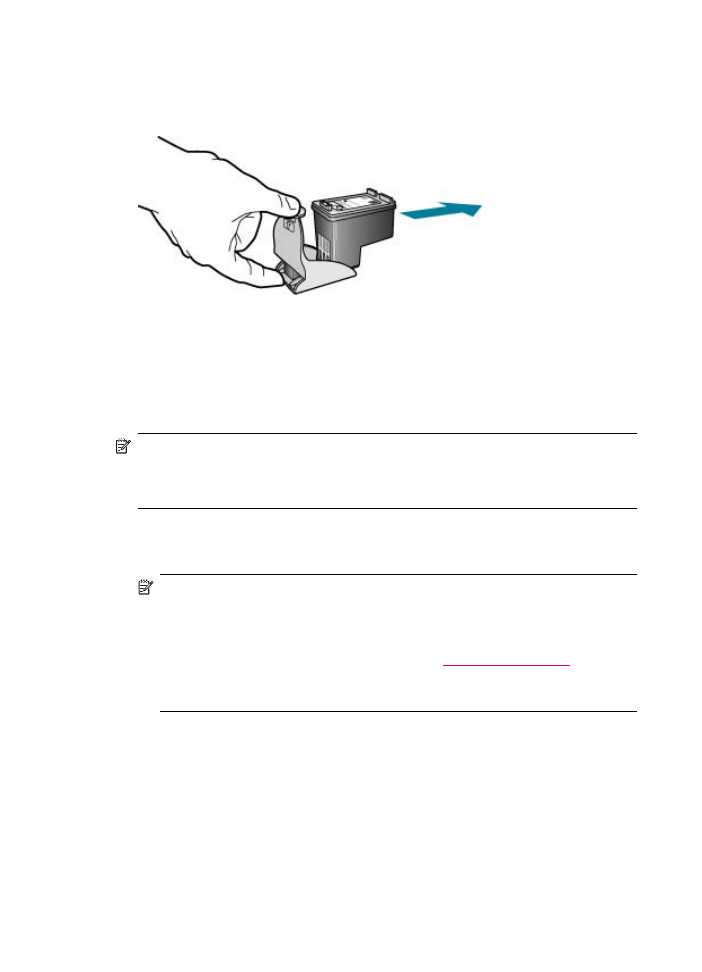
Alinierea cartuşelor de imprimare
Echipamentul HP All-in-One vă va solicita să aliniaţi cartuşele de fiecare dată când
instalaţi sau înlocuiţi un cartuş de imprimare. De asemenea, cartuşele de imprimare pot
fi aliniate oricând de la panoul de control sau utilizând software-ul instalat pentru
echipamentul HP All-in-One. Alinierea cartuşelor asigură obţinerea unor imprimate de
înaltă calitate.
Notă
Dacă extrageţi şi apoi reinstalaţi acelaşi cartuş de imprimare, echipamentul
HP All-in-One nu va mai solicita alinierea cartuşelor. Echipamentul HP All-in-One
reţine valorile de aliniere pentru cartuşul respectiv, astfel încât nu mai este necesar
să realiniaţi cartuşele de imprimare.
Pentru a alinia cartuşele de tipărire de la panoul de control atunci când vi se solicită
1.
Încărcaţi hârtie albă Letter, A4 sau Legal neutilizată în tava de alimentare.
Notă
Dacă, atunci când aliniaţi cartuşele de imprimare, în tava de alimentare se
află hârtie colorată, alinierea va eşua. Încărcaţi hârtie albă neutilizată în tava de
alimentare şi reluaţi alinierea.
Dacă alinierea eşuează, este posibil ca senzorul sau cartuşul de imprimare să fie
defecte. Contactaţi suportul tehnic HP. Accesaţi
www.hp.com/support
. Dacă vi se
solicită, selectaţi ţara/regiunea dvs., apoi faceţi clic pe Contact HP (Contactare
HP) pentru informaţii despre apelarea suportului tehnic HP.
Echipamentul HP All-in-One imprimă o foaie pentru alinierea cartuşelor de imprimare.
2.
Încărcaţi foaia pentru alinierea cartuşelor de imprimare cu faţa imprimată în jos, mai
întâi cu partea superioară, în centrul tăvii de alimentare pentru documente, apoi
apăsaţi OK.
Echipamentul HP All-in-One aliniază cartuşele de imprimare. Reciclaţi sau aruncaţi
foaia pentru alinierea cartuşelor de imprimare.
Capitol 10
138
Întreţinerea echipamentului HP All-in-One
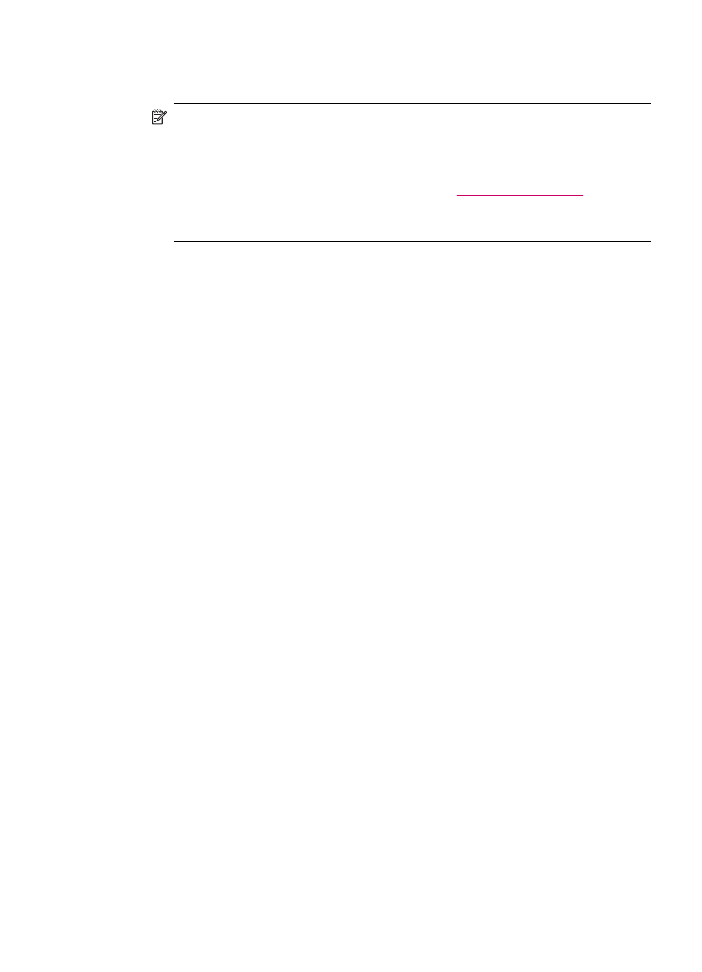
Pentru a alinia cartuşele de imprimare de pe panoul de control în orice moment
1.
Încărcaţi hârtie albă Letter, A4 sau Legal neutilizată în tava de alimentare.
Notă
Dacă, atunci când aliniaţi cartuşele de imprimare, în tava de alimentare se
află hârtie colorată, alinierea va eşua. Încărcaţi hârtie albă neutilizată în tava de
alimentare şi reluaţi alinierea.
Dacă alinierea eşuează, este posibil ca senzorul sau cartuşul de imprimare să fie
defecte. Contactaţi suportul tehnic HP. Accesaţi
www.hp.com/support
. Dacă vi se
solicită, selectaţi ţara/regiunea dvs., apoi faceţi clic pe Contact HP (Contactare
HP) pentru informaţii despre apelarea suportului tehnic HP.
2.
Apăsaţi Configurare.
3.
Apăsaţi 6, apoi apăsaţi tasta 2.
Această acţiune selectează Instrumente, apoi selectează Aliniere cartuş
imprimare.
Echipamentul HP All-in-One imprimă o foaie pentru alinierea cartuşelor de imprimare.
4.
Încărcaţi foaia pentru alinierea cartuşelor de imprimare cu faţa imprimată în jos, mai
întâi cu partea superioară, în centrul tăvii de alimentare pentru documente, apoi
apăsaţi OK.
Echipamentul HP All-in-One aliniază cartuşele de imprimare. Reciclaţi sau aruncaţi
foaia pentru alinierea cartuşelor de imprimare.
Pentru a alinia cartuşele de imprimare din software-ul HP Photosmart Studio
(Studio HP Photosmart) (numai Mac)
1.
Încărcaţi hârtie albă Letter, A4 sau Legal neutilizată în tava de alimentare.
2.
Selectaţi HP Device Manager (Adminstratorul de dispozitive HP) din Dock .
Apare fereastra HP Device Manager (Manager dispozitive HP).
3.
Asiguraţi-vă că echipamentul HP All-in-One este selectat în meniul pop-up Devices
(Dispozitive).
4.
Din meniul pop-up Information and Settings (Informaţii şi setări), alegeţi
echipamentul Maintain Printer (Întreţinere imprimantă).
Apare fereastra Select Printer (Selectare imprimantă).
5.
Dacă apare caseta de dialog Select Printer (Selectare imprimantă), alegeţi
echipamentul HP All-in-One, apoi faceţi clic pe Launch Utility (Lansare utilitar).
6.
Faceţi clic pe Align (Aliniere) în Configuration Settings Panel (Panou setări
configuraţie).
7.
Faceţi clic pe Align (Aliniere).
Echipamentul HP All-in-One imprimă o foaie pentru alinierea cartuşelor de imprimare.
8.
Faceţi clic pe Done (Efectuat) dacă sunteţi mulţumit de rezultate sau faceţi clic pe
Align (Aliniere) pentru a încerca din nou.